Excel: Primorati prikazati poziv za "Odpri samo za branje"

Prikazujte poziv na Microsoft Excel za Office 365 datoteke, ki pravi Odpri samo za branje s pomočjo tega vodnika.
Microsoftova storitev za shranjevanje v oblaku OneDrive je vnaprej nameščena na novih napravah Windows 10, vendar morate še vedno sami dokončati njeno nastavitev. OneDrive vam omogoča, da izberete, kam želite shraniti datoteke in katere mape naj bodo sinhronizirane iz oblaka. Nekatere od teh nastavitev lahko spremenite tudi, ko je odjemalec za sinhronizacijo konfiguriran.
OneDrive boste morali nastaviti, če ga še nikoli niste uporabljali ali če znova nameščate aplikacijo za sinhronizacijo, ker ste naleteli na težavo s staro konfiguracijo. Če uporabljate popolnoma nov računalnik, bi se morala aplikacija OneDrive prikazati, ko pridete na namizje Windows, in vas pozvala, da nastavite shrambo v oblaku.
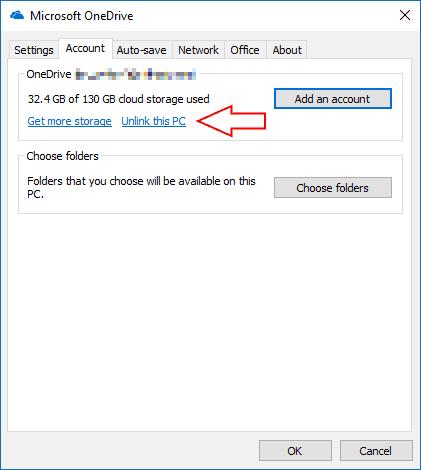
Če že uporabljate OneDrive, vendar želite začeti iz nič, z desno tipko miške kliknite ikono OneDrive v sistemski vrstici in kliknite »Nastavitve«. Pod zavihkom »Račun« kliknite povezavo »Prekini povezavo s tem računalnikom« pod računom, ki ga želite odstraniti.
Sledite navodilom, da odstranite svoj račun in ustavite sinhronizacijo datotek. Nato lahko znova nastavite OneDrive s klikom na gumb »Dodaj račun«. To vam omogoča, da spremenite, kam so vaše datoteke shranjene, in lahko odpravite težave s sinhronizacijo.
Ne glede na to, ali samo nastavljate OneDrive ali dodajate nov račun, boste najprej pozvani, da vnesete svoj e-poštni naslov. To je lahko vaš osebni Microsoftov račun ali e-poštni naslov, ki ga uporabljate za službeno ali šolsko naročnino na Office 365. Kliknite gumb »Prijava«, da nadaljujete s postopkom nastavitve in sledite pozivom za vnos gesla za svoj račun.
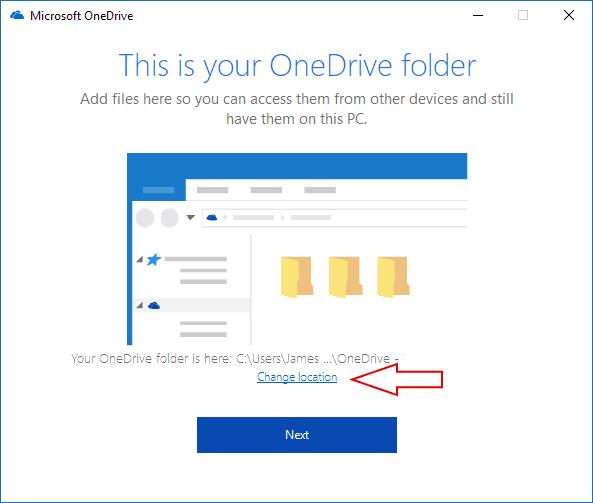
Na naslednjem zaslonu vam bo prikazana lokacija vaše mape OneDrive. Vaše datoteke bodo privzeto shranjene v osebni mapi na trdem disku vašega sistema. S klikom na gumb »Spremeni lokacijo« lahko spremenite, kam se OneDrive sinhronizira. Tega ni mogoče spremeniti, ko dokončate nastavitev OneDrive, zato preverite, ali imate dovolj prostora za shranjevanje za prihodnje datoteke. Kliknite "Naprej", da shranite lokacijo.
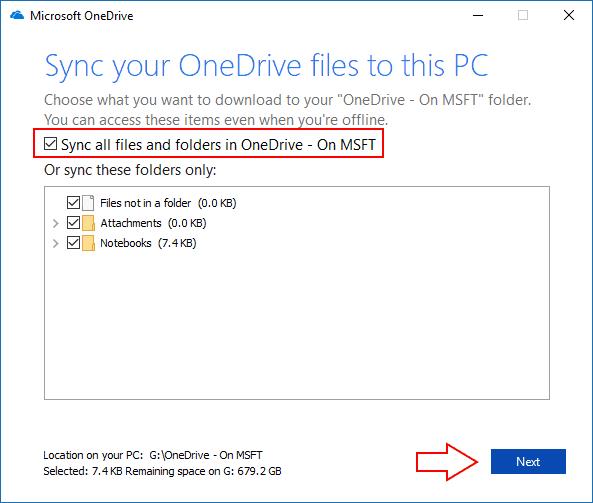
Zdaj boste pozvani, da izberete mape, ki jih želite sinhronizirati z računalnikom. Brez povezave bodo na voljo samo tiste, ki jih označite. Za dostop do drugih se boste morali odpraviti na spletno mesto OneDrive, dokler Files On-Demand ne pristane v sistemu Windows 10 pozneje letos. Če želite sinhronizirati vse v shrambi v oblaku, potrdite možnost »Sinhroniziraj vse datoteke in mape v OneDrive«. V nasprotnem primeru izberite mape, ki jih želite sinhronizirati.
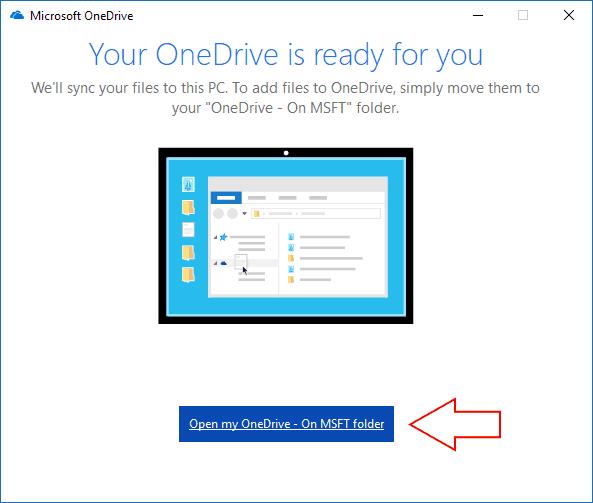
Pritisnite gumb "Naprej", da pridete do končnega zaslona za nastavitev, ki potrjuje, da je vse pripravljeno za sinhronizacijo. Ko zaprete okno, se bodo vaše datoteke začele prenašati v računalnik. Če boste morali spremeniti, katere mape bodo sinhronizirane v prihodnosti, z desno tipko miške kliknite ikono pladnja OneDrive in kliknite »Nastavitve«. Gumb »Izberi mape« vam bo omogočil ponovni dostop do okna za sinhronizacijo, tako da lahko prenesete več map ali izključite tiste, ki so prevelike.
Prikazujte poziv na Microsoft Excel za Office 365 datoteke, ki pravi Odpri samo za branje s pomočjo tega vodnika.
Pokažemo vam, kako omogočiti ali onemogočiti vidne možnosti odložišča v aplikacijah Microsoft Office 365.
Preprečite, da bi se pogosto opozorilo pojavilo, ko odprete datoteke prek hiperpovezave znotraj datotek Microsoft Office 365.
Praktični vodič, ki prikazuje, kako uvoziti diapozitive iz druge datoteke predstavitve Microsoft PowerPoint 365.
Microsoft Teams za Android zdaj podpira vgrajeno prevajanje sporočil, da omogoči komunikacijo med delavci, ki govorijo različne jezike.
Platforma telefonov Microsoft Teams je prejela več nadgradenj funkcij, vključno z aplikacijo Ljudje, napisi v živo in interoperabilnostjo Teams-Skype.
Microsoft Forms vam zdaj omogoča, da svoje digitalne vprašalnike ali odgovore iz ankete delite z določenimi uporabniki ali skupinami v vaši organizaciji.
Microsoft Teams zdaj omogoča kopiranje katerega koli obstoječega načrta v skupine ali ekipe Teams. Platforma za sodelovanje je integrirana z Microsoft Plannerjem.
Microsoft Planner je sistem za upravljanje opravil v slogu Kanban, ki je namenjen zaposlenim ekipam in oddaljenim delavcem. Načrtovalnik vam lahko pomaga organizirati, dodeliti in slediti nalogam
Dodatki za Office 2016 vam omogočajo razširitev zmogljivosti, funkcionalnosti in funkcij Officeovih odjemalcev, kot so Word, Excel, PowerPoint in Outlook z uporabo
pojdite na stran »Dostop do službe ali šole« Windows 10 vključuje poenostavljene možnosti za ohranjanje povezave s službenim ali šolskim računom v vaši osebni napravi.
Tukaj je nekaj pogostih težav z besedami in kako jih lahko odpravite
Stike lahko dodate neposredno iz e-pošte, iz nič, iz datoteke, Excela in še veliko več. V tem priročniku dobro razložite, kako lahko to storite.
Ste že kdaj želeli vdelati dokument Office 365 na svoje spletno mesto? V tem priročniku si oglejte, kako lahko to storite
Tukaj je opisano, kako se lahko prijavite za predogled nove Microsoftove aplikacije Family Safety za iOS in Android.
S tem vodnikom vam pokažem, kako lahko v nekaj minutah ustvarite življenjepis v programu Microsoft Word.
Bliža se čas diplomiranja, kar pomeni, da bo veliko študentov kmalu izgubilo dostop do svojih šolskih računov Office 365. Če trenutno uporabljate
Če uporabljate Windows 10, ste verjetno opazili obvestilo, ki se občasno prikaže v spodnjem desnem kotu zaslona in vas prosi, da poskusite
Microsoft je pred kratkim odprl svojo zbirko orodij za produktivnost Office in Office 365 omejenemu številu željnih preizkuševalcev. Z blagim
Video je učinkovit način za izmenjavo znanja pri delu na daljavo. Najti mesto, kjer bo video vsebina na voljo vsem, ki jo potrebujejo, je lahko več
Ko delate stran od svoje mize, lahko dostopate do računalnika s povezavo Windows Remote Desktop Connection. Z dohodnimi povezavami z oddaljenim namizjem. Naša navodila vam pomagajo pri konfiguraciji in optimizaciji povezave.
Se sprašujete, zakaj prejemate sporočila v svojem Messengerju, tudi ko ste izklopili svoj Messenger? Preberite to, če želite izvedeti razlog.
Osnovni vodnik za povezovanje z brezžičnim zaslonom v operacijskem sistemu Windows 10. Enostavni koraki in rešitve za težave.
Spremenljivke okolja v Windows 10 so ključne za konfiguracijo aplikacij. Naučite se, kako jih učinkovito urediti in dodati.
Precej preprosto je pridobiti vašo e-pošto iz računa Gmail, ne glede na to, ali je bila shranjena za kasnejšo uporabo ali poslana pomotoma. Preberite članek, če želite izvedeti korake, ki prikazujejo obnovitev na namizju in v mobilni aplikaciji.
Ali menite, da vaše aplikacije v telefonu niso varne? Iščete način za zaklepanje Facebook Messengerja? Preberite članek, če želite izvedeti, kako vstavite geslo v Messenger.
Kako odblokirati nekoga na Facebooku in Facebook Messengerju. Prijavite se v svoj račun Facebook, na mobilnem ali namiznem računalniku, pojdite v Nastavitve> Blokiranje. Kliknite Odblokiraj.
Medtem ko bo televizor verjetno dobro deloval brez internetne povezave, če imate kabelsko naročnino, so ameriški uporabniki začeli preklopiti na spletno
Tako kot v resničnem svetu se bodo vaše stvaritve v igri Sims 4 sčasoma postarale in umrle. Simčki se naravno starajo skozi sedem življenjskih obdobij: dojenček, malček, otrok, najstnik,
Obsidian ima več vtičnikov, ki vam omogočajo oblikovanje zapiskov ter uporabo grafov in slik, da jih naredite bolj smiselne. Čeprav so možnosti oblikovanja omejene,

























